
Synchroniser des contacts et des calendriers sur le Mac et un iPhone, iPad ou iPod touch
Vous pouvez synchroniser les contacts et les calendriers sur votre appareil à partir de votre Mac. Votre Mac synchronise également ces informations depuis votre appareil vers votre Mac. Par exemple, si vous ajoutez des contacts sur votre iPad, la synchronisation permet de les ajouter à Contacts sur votre Mac.
Consultez la rubrique Présentation de la synchronisation de votre Mac et de vos appareils.
Synchroniser des contacts et calendriers sur un appareil
Lors de la synchronisation, votre Mac détermine si votre appareil ou votre Mac contient les informations les plus récentes et synchronise les nouvelles informations ou les données modifiées.
Connectez votre appareil à votre Mac.
Vous pouvez connecter votre appareil à l’aide d’un câble USB ou USB-C, ou via une connexion Wi-Fi. Consultez la rubrique Synchroniser du contenu entre le Mac et un iPhone, iPad ou iPod touch via Wi-Fi.
Cliquez sur
 dans le Dock pour ouvrir une fenêtre Finder, puis sélectionnez l’appareil dans la barre latérale du Finder.
dans le Dock pour ouvrir une fenêtre Finder, puis sélectionnez l’appareil dans la barre latérale du Finder.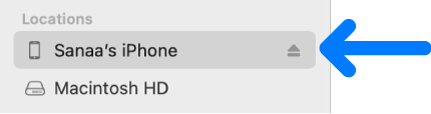
Si vous connectez votre appareil à votre Mac à l’aide d’un câble USB et qu’il ne s’affiche pas dans la barre latérale du Finder, consultez la rubrique Si votre appareil ne s’affiche pas dans la barre latérale.
Dans le rang supérieur, cliquez sur Informations.

Effectuez l’une des actions suivantes :
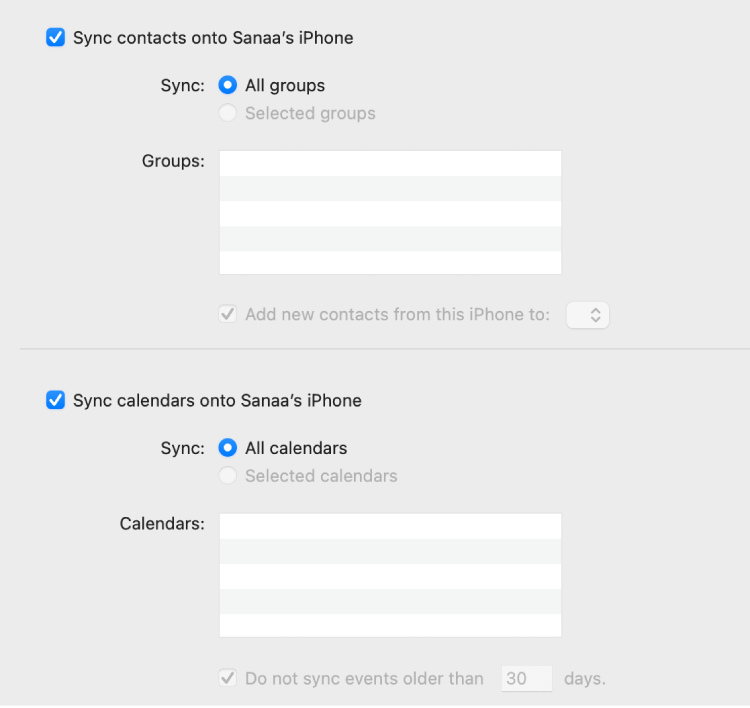
Pour synchroniser les contacts sur votre appareil : Cochez la case « Synchroniser les contacts sur [nom de l’appareil] », puis cliquez sur « Tous les groupes » ou « Groupes sélectionnés ». Si vous cliquez sur « Groupes sélectionnés », cochez les cases des groupes à synchroniser dans la liste des groupes. Pour ajouter de nouveaux contacts à un groupe spécifique, cochez la case « Ajouter les nouveaux contacts de cet [appareil] vers » et sélectionnez un groupe dans le menu local.
Pour synchroniser les calendriers sur votre appareil : Cochez la case « Synchroniser les calendriers sur [nom de l’appareil] », puis cliquez sur « Tous les calendriers » ou « Calendriers sélectionnés ». Si vous cliquez sur « Calendriers sélectionnés », cochez les cases des calendriers à synchroniser dans la liste des calendriers. Pour empêcher la synchronisation des évènements d’un calendrier datant d’un certain nombre de jours, cochez la case « Ne pas synchroniser les évènements de plus de [nombre de] jours » et saisissez une valeur.
Pour remplacer le contact ou des données du calendrier sur votre appareil : Sélectionnez « Remplacer les contacts » ou « Remplacer les calendriers » pour que cette information sur votre appareil soit remplacée par celle sur votre Mac.
Une fois que vous êtes prêt à synchroniser, cliquez sur Appliquer.
Vous pouvez choisir de synchroniser votre Mac et votre appareil automatiquement chaque fois que vous les connectez. Consultez la rubrique Activer ou désactiver la synchronisation automatique sur Mac.
Avant de déconnecter votre appareil de votre Mac, cliquez sur ![]() dans la barre latérale du Finder.
dans la barre latérale du Finder.
Remplacer les contacts et les calendriers sur l’appareil
La synchronisation met à jour les nouvelles informations ou les données modifiées dans les contacts et calendriers sur votre appareil. Il se peut que vous vouliez simplement remplacer toutes les informations relatives au calendrier et aux contacts sur votre appareil avec les informations sur votre Mac.
Connectez votre appareil à votre Mac.
Vous pouvez connecter votre appareil à l’aide d’un câble USB ou USB-C, ou via une connexion Wi-Fi. Consultez la rubrique Synchroniser du contenu entre le Mac et un iPhone, iPad ou iPod touch via Wi-Fi.
Cliquez sur
 dans le Dock pour ouvrir une fenêtre Finder, puis sélectionnez l’appareil dans la barre latérale du Finder.
dans le Dock pour ouvrir une fenêtre Finder, puis sélectionnez l’appareil dans la barre latérale du Finder.Dans le rang supérieur, cliquez sur Informations.

Dans la section « Informations de remplacement avancées de cet appareil », effectuez l’une des opérations suivantes :
Cochez la case « Remplacer les contacts » pour remplacer les contacts sur votre appareil.
Cochez la case « Remplacer les calendriers » pour remplacer les calendriers sur votre appareil.
Une fois que vous êtes prêt à synchroniser, cliquez sur Appliquer.
Les informations de vos contacts et calendriers sont mises à jour sur votre appareil à chaque fois que vous connectez l’appareil à votre Mac.
